„Err_Address_Unreachable“ klaida yra viena iš labiausiai paplitusių „Chrome“ klaidų rūšių „Windows“ kompiuteryje. Paprastai problema kyla dėl DNS klaidų, lemiančių platesnę klaidą pavadinimu Svetainė negali būti pasiekta. DNS iš tikrųjų reiškia domenų vardų serverius, kurie įkelia tinklalapius iš pagrindinio kompiuterio (tas, kuriame tinklalapiai saugomi debesyje). Jei turite lėtą interneto ryšį arba dėl kitų problemų jūsų naršyklėje gali pasirodyti klaida ir gali nepavykti prisijungti prie pagrindinio kompiuterio. Nepaisant to, problema gali kilti net jei turite labai gerą interneto ryšį.
Paprastai problema gali būti išspręsta paprastu paleidimu iš naujo, jei problema yra nedidelė, tačiau daugeliu atvejų gali reikėti atlikti kai kurias operacijas, kad „Chrome“ būtų normali. Šiandien papasakosiu apie keletą geriausių sprendimų, kaip ištaisyti „Err Adress Unreachable“ klaidą „Chrome“.
Kaip ištaisyti „Err_Address_Unreachable“ klaidą „Chrome“?
Čia pateikiami paprasti būdai, kaip pašalinti „Google Chrome“, adresų, nepasiekiamą adreso klaidą, kad „Chrome“ būtų normalizuota.
1. Pakeiskite protokolo DNS parametrus
Čia pateikiami veiksmai, kaip ištaisyti klaidą „Err_Address_Unreachable“, pakeitus DNS protokolą 
- Ieškokite „ ncpa.cpl “ sistemoje „Windows“.
- Ieškokite parinkties, vadinamos 4 interneto protokolo versija (TCP / IPv4) .
- Atidarykite jį ir spustelėkite mygtuką ypatybės .
- Dabar neautomatiškai naudokite šiuos DNS serverius; Pageidaujamas DNS serveris kaip 8.8.8.8, o alternatyvus DNS serveris - 8.8.4.4 („Google“ viešasis DNS) (nustatykite IP kaip automatinį)
- Iš naujo paleiskite naršyklę ir patikrinkite svetaines.
2. TCP / IP nustatymas iš naujo
Paspauskite klavišą Win arba spustelėkite Pradėti meniu ir įveskite „ cmd “. Dešiniuoju pelės mygtuku spustelėkite rezultatų komandą ir pasirinkite Vykdyti kaip administratorių.
Vykdykite šias komandas tokia tvarka komandų eilutėje (norėdami paleisti kiekvieną komandą, ją įvedę paspauskite ENTER):
„ipconfig“ / išleisti „ipconfig“ / visi „ipconfig“ / „flushdns“ „ipconfig“ / atnaujinti „netsh int ip“ rinkinį dns netsh winsock atstatyti
 3. Išvalykite „Chrome“ DNS talpyklą
3. Išvalykite „Chrome“ DNS talpyklą
Tai yra vienas iš lengviausių ir naudingiausių pataisų, siekiant sustabdyti DNS serverių išdavimą. 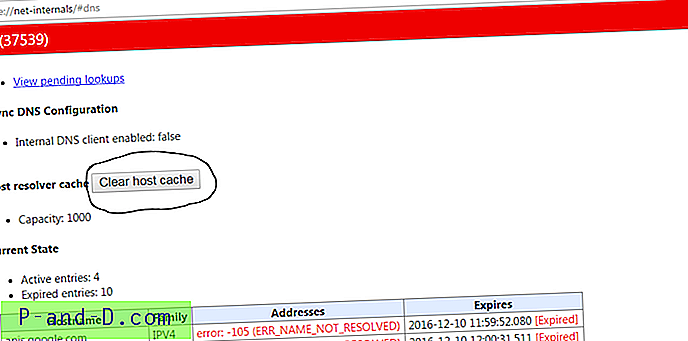
- Tiesiog apsilankykite URL „ chrome: // net-internals / # dns “.
- Spustelėkite mygtuką „ Išvalyti pagrindinio kompiuterio talpyklą “, esančią šalia pagrindinio kompiuterio skyriklio talpyklos.
- Pastebėsite, kad svetainės veikia tinkamai.
4. Išjunkite DNS numatymo paslaugas 
- Eikite į „Chrome“ nustatymus.
- Slinkite žemyn ir spustelėkite Išplėstiniai nustatymai.
- Čia pamatysite parinktį „ Naudokite numatymo paslaugas, kad greičiau įkeltumėte puslapius“.
- Tiesiog panaikinkite langelio žymėjimą ir paleiskite naršyklę iš naujo.
5. Iš naujo paleiskite DNS klientą
Paleidus DNS klientą, jūsų kompiuteryje taip pat galima ištaisyti klaidą „DNS zondas baigtas“.
- Paspauskite „Windows“ klavišą + R → įveskite services.MSC → Paspauskite Enter, kad atidarytumėte paslaugų langą.
- Suraskite DNS klientą ir spustelėkite jį dešiniuoju pelės mygtuku.
- Norėdami iš naujo paleisti DNS klientą, pasirinkdami parinktis spustelėkite Restart . Padaryta!!
6. Išjunkite „AntiVirus“
Kai kurie žmonės pranešė, kad pašalinus antivirusinę programą (daugiausia „McAfee“), problemos nebeliko.
Ugniasienių išjungimas gali išspręsti problemą, nes kai kurios programos gali trikdyti, kai „Chrome“ bando prisijungti. Tai gali būti sprendimas ir jums. Išjunkite užkardą ir patikrinkite, ar nėra klaidos.
7. Pašalinkite „Chrome“ plėtinį arba išbandykite „Incognito“
Atidarykite klaidą kurdami tinklalapį „Chrome“ naršyklės inkognito režimu.
Jei puslapis saugiai atidaromas privačiu režimu, klaidą sukelia „Chrome“ plėtinys.
Norėdami pašalinti klaidą, išjunkite plėtinį. Tiesiog eik į; chrome: // plėtiniai ir rankiniu būdu panaikinkite visų plėtinių žymėjimą, kad surastumėte kaltininką.
Išvada: aukščiau pateiktais sprendimais galite ištaisyti klaidą „Err_Address_Unreachable“ „Google Chrome“, skirtoje „Windows“. Be to, būtinai patikrinkite, ar puslapis veikia bet kuriame kitame įrenginyje ar naršyklėje.
Pastaba: tikiuosi, kad pranešimas buvo naudingas. Žemiau komentuokite, jei reikia pagalbos ar palaikymo. Džiaugsmas!
 3. Išvalykite „Chrome“ DNS talpyklą
3. Išvalykite „Chrome“ DNS talpyklą 



![[RESOLVED] „Gmail“ paskyra išjungta, nes „Google“ aptiko politikos pažeidimą](http://p-and-d.com/img/gmail-account-disabled-because-google-detected-policy-violation-6757497.jpg)

